Recibe las celdas de conteo que no contienen valor en Excel
En este artículo, aprenderemos cómo contar celdas que no contienen valor usando la función CONTAR.SI con comodines en Excel.
En palabras simples, considere un escenario en el que debemos contar los datos según criterios específicos en una matriz. contando las celdas que no contienen un valor específico usando link: / tips-excel-wildcards [wildcards] para capturar el valor de la celda con la función countif en Excel explicado aquí con un ejemplo.
El enlace link: / tips-formula-to-count-multiple-range-with-one-criteria-in-microsoft-excel-2010-2013 [función COUNTIF] devuelve el recuento de celdas que no tienen un valor específico.
Sintaxis:
=COUNTIF (range, “<>value”)
Rango: matriz Valor: texto entre comillas y números sin comillas.
<>: operador (no es igual a)
Caracteres comodín para capturar cadenas y realizar funciones en ellas.
Hay tres caracteres comodín en Excel. Signo de interrogación (?): Este comodín se utiliza para buscar cualquier carácter.
-
Asterisco (): este comodín se utiliza para buscar cualquier número de caracteres que precedan o sigan a cualquier carácter.
-
Tilde (~): este comodín es un carácter de escape que se usa antes del signo de interrogación (?) O del asterisco ().
Entendamos esta función usándola en un ejemplo.
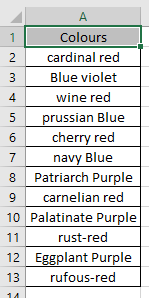
Hay diferentes tonos de colores en la matriz. Necesitamos encontrar los colores que no tienen rojo.
Usa la fórmula:
=COUNTIF(A2:A13, "<>red")
A2: A13: array <> red: condición donde las celdas que no contienen rojo en el valor de la celda.
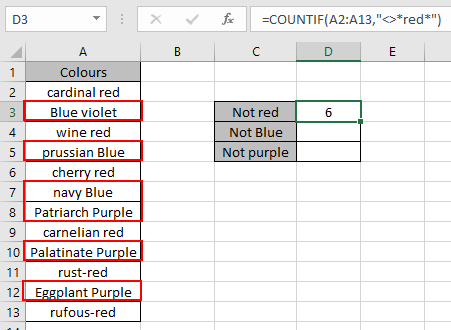
La región roja marcada son las 6 celdas que no contienen color rojo.
Ahora obtendremos los colores que no tienen Azul Usa la fórmula:
=COUNTIF(A2:A13,"<>Blue")
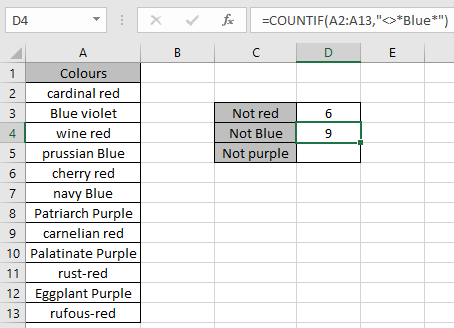
Hay 9 celdas que no tienen azul.
Ahora obtendremos los colores que no tienen Morado Usa la fórmula:
=COUNTIF(A2:A13,"<>Purple")
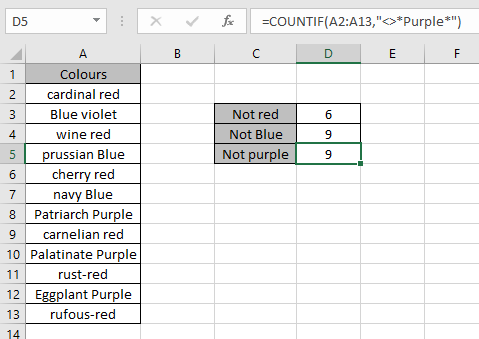
Como puede ver, la fórmula devuelve el recuento de celdas que no tienen un valor específico.
Espero que haya entendido cómo usar la función indirecta y la celda de referencia en Excel. Explore más artículos sobre la función de Excel aquí. No dude en hacernos llegar sus consultas o comentarios sobre el artículo anterior.
Artículo relacionado:
enlace: / fórmulas-lógicas-recuento-celdas-que-contienen-esto-o-aquello [Cómo contar celdas que contienen esto o aquello en Excel]
link: / contando-cómo-contar-apariciones-de-una-palabra-en-un-rango-excel [Cómo contar apariciones de una palabra en un rango de Excel en Excel]
link: / counting-countifs-with-dynamic-criteria-range [Obtenga el COUNTIFS con rango de criterios dinámicos en Excel]
link: / countting-count-total-matches-in-two-rangos-in-excel [Cómo contar el total de coincidencias en dos rangos en Excel]
link: / counting-count-unique-values-in-excel [Cómo contar valores únicos en Excel]
link: / counting-how-to-count-unique-text-in-excel [Cómo contar texto único en Excel]
-
Artículos populares:
===
link: / keyboard-formula-shortcuts-50-excel-shortcuts-to-incrementa-su-productividad [50 atajos de Excel para aumentar su productividad]: Acelere su tarea. Estos 50 atajos lo harán trabajar aún más rápido en Excel.
link: / formulas-and-functions-introduction-of-vlookup-function [Cómo usar la función VLOOKUP en Excel]: Esta es una de las funciones más utilizadas y populares de Excel que se usa para buscar valores de diferentes rangos y sábanas.
link: / tips-countif-in-microsoft-excel [Cómo usar la función COUNTIF en Excel]: Cuente valores con condiciones usando esta asombrosa función. No necesita filtrar sus datos para contar valores específicos. La función Countif es esencial para preparar su tablero.
link: / excel-formula-and-function-excel-sumif-function [Cómo usar la función SUMIF en Excel]: Esta es otra función esencial del tablero. Esto le ayuda a resumir valores en condiciones específicas.